LAMP Là Gì? Cách cài đặt LAMP trên Ubuntu

Giới thiệu
LAMP là một bộ công cụ mã nguồn mở dùng để phát triển ứng dụng web. Để một ứng dụng web hoạt động, cần có một máy chủ web, hệ điều hành máy chủ, cơ sở dữ liệu và ngôn ngữ lập trình. Mỗi thành phần này là một phần thiết yếu trong việc tạo ra các trang web động và cơ sở dữ liệu, tất cả đều nằm trong bộ LAMP.
Hướng dẫn từng bước này sẽ chỉ cho bạn cách cài đặt LAMP trên Ubuntu và kiểm tra thiết lập của bạn.
LAMP là gì?
LAMP là viết tắt của một bộ công cụ mã nguồn mở phổ biến dùng để xây dựng và phát triển các ứng dụng web. LAMP đại diện cho bốn thành phần chính cấu thành một môi trường phát triển web hoàn chỉnh, bao gồm: Linux, Apache, MySQL, và PHP.
- Linux: Đây là hệ điều hành nền tảng, cung cấp môi trường hoạt động ổn định và an toàn cho các ứng dụng web. Linux hỗ trợ các nhà phát triển tối ưu hóa tài nguyên hệ thống và bảo mật.
- Apache: Là máy chủ web chịu trách nhiệm xử lý các yêu cầu HTTP và cung cấp nội dung trang web đến trình duyệt người dùng. Apache nổi tiếng với tính ổn định và khả năng tùy chỉnh cao.
- MySQL: Đây là hệ thống quản trị cơ sở dữ liệu quan hệ (RDBMS) được sử dụng để lưu trữ và quản lý dữ liệu. MySQL giúp xử lý các truy vấn phức tạp và cung cấp khả năng tích hợp mạnh mẽ với PHP.
- PHP: Là ngôn ngữ lập trình phía server, dùng để xử lý logic và tạo nội dung động. PHP có thể dễ dàng tích hợp với MySQL để xây dựng các ứng dụng web mạnh mẽ và linh hoạt.
LAMP thường được sử dụng trong phát triển các trang web động, hệ thống quản lý nội dung (CMS), và các ứng dụng web đa dạng nhờ khả năng hoạt động hiệu quả và tiết kiệm chi phí.
Yêu cầu
- Hệ thống chạy Ubuntu.
- Tài khoản người dùng có quyền root.
- Quyền truy cập vào terminal.
Cách cài đặt LAMP trên Ubuntu
LAMP bao gồm bốn thành phần tạo thành một môi trường phát triển web hoàn chỉnh:
- Linux – hệ điều hành.
- Apache – máy chủ HTTP.
- MySQL – hệ thống quản lý cơ sở dữ liệu.
- PHP – ngôn ngữ lập trình (hoặc Pearl, Python tùy trường hợp).
Thực hiện các bước dưới đây để cài đặt từng công cụ trên hệ thống.
Bước 1: Cài đặt Apache và cấu hình tường lửa
Apache là máy chủ web chạy trên nền Linux trong LAMP stack. Thực hiện các bước sau để cài đặt:
- Cập nhật danh sách gói trên hệ thống:
- Cài đặt Apache:
- Kiểm tra trạng thái của Apache:
Nếu Apache đang chạy, bạn sẽ thấy thông báo trạng thái là active (running).
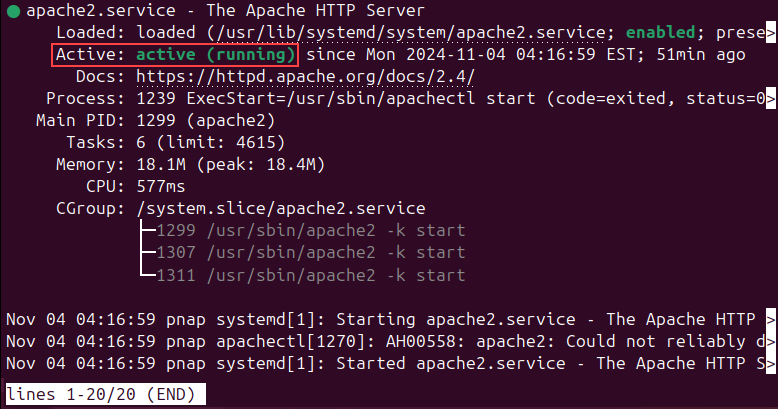
- Đảm bảo cấu hình tường lửa (UFW) có chứa profile của Apache:


- Mở trình duyệt và nhập địa chỉ IP của máy chủ để kiểm tra. Trang mặc định của Apache sẽ hiển thị.

Bước 2: Cài đặt MySQL và tạo cơ sở dữ liệu
MySQL là hệ quản trị cơ sở dữ liệu dùng để tạo và duy trì cơ sở dữ liệu động. Cài đặt MySQL bằng lệnh:
Sau khi hoàn tất, bạn có thể sử dụng MySQL để quản lý cơ sở dữ liệu.
Bước 3: Cài đặt PHP
PHP là ngôn ngữ lập trình động, thường được sử dụng trong LAMP để tích hợp với MySQL. Thực hiện các bước sau:
- Cài đặt PHP và các gói cần thiết:
- Chỉnh sửa file cấu hình
dir.confđể Apache ưu tiên phục vụ các file PHP:
Sắp xếp
index.phpđứng đầu danh sách: - Lưu và đóng file, sau đó khởi động lại Apache:
Bước 4: Kiểm tra PHP
- Tạo một file PHP thử nghiệm:
Thêm đoạn mã sau:
- Mở trình duyệt và truy cập:
Trang hiển thị thông tin PHP xác nhận cài đặt thành công.
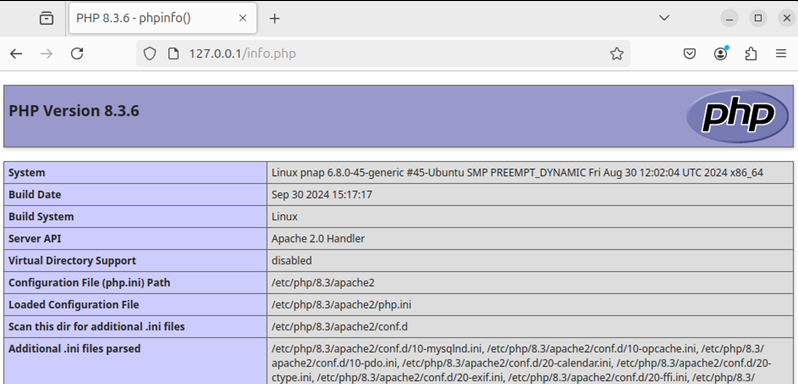
Bước 5: Kiểm tra kết nối cơ sở dữ liệu
- Tạo một file PHP khác để kiểm tra kết nối:
Thêm đoạn mã sau (thay thông tin cơ sở dữ liệu bằng giá trị thực tế của bạn):
- Mở trình duyệt và truy cập:
Nếu kết nối thành công, bạn sẽ thấy thông báo “Database connection successful!”.

- Xóa file sau khi kiểm tra:
Kết luận
Hướng dẫn này đã chỉ bạn cách cài đặt từng thành phần cần thiết để xây dựng LAMP trên Ubuntu. Với LAMP, bạn đã sẵn sàng để bắt đầu phát triển ứng dụng web.
ThueGPU.vn là nhà cung cấp dịch vụ GPU dưới dạng dịch vụ cho thuê, hoặc buôn bán với hơn 3 năm kinh nghiệm. Chúng tôi cung cấp các GPU theo ý bạn với các khả năng đám mây như truy cập từ xa, mở rộng theo nhu cầu và tăng cường bảo mật, giúp bạn không cần phải lưu trữ các máy chủ tại chỗ. Tạo môi trường GPU đám mây hiệu suất cao với hỗ trợ khách hàng 24/7 và các gói giá cả linh hoạt. Hãy đặt lịch tư vấn miễn phí với chuyên gia của ThueGPU ngay hôm nay.
Hãy tiếp tục xem thêm các bài viết khác của chúng tôi tại ThueGPU.vn hoặc Fanpage. Nếu có nhu cầu Thuê máy chủ GPU, CLOUD GPU hãy liên hệ với chúng tôi.
CÔNG TY TNHH CÔNG NGHỆ EZ
- VP HCM: 211 Đường số 5, Lake View City, An Phú, Thủ Đức.
- Tel: 0877223579
- Email: [email protected]
